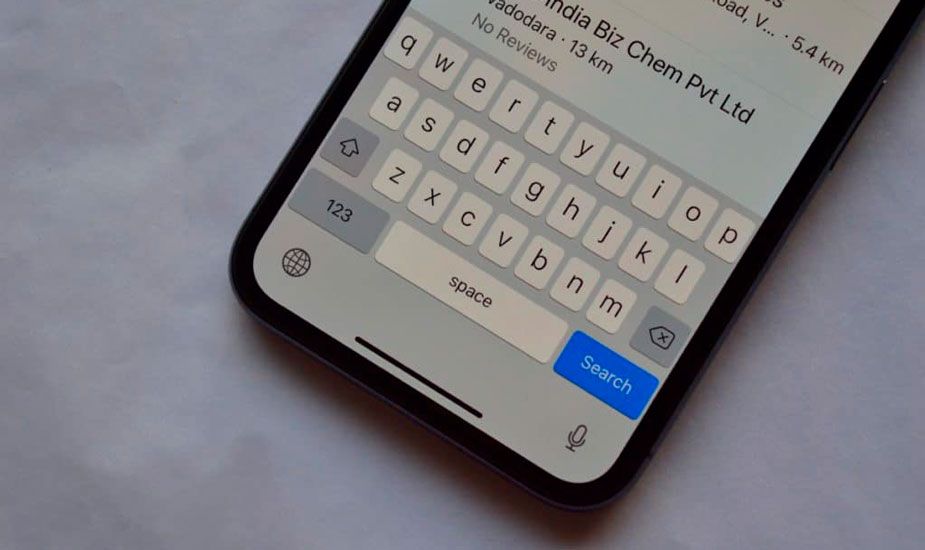Како да ресетујете Самсунг Галаки С6 на фабричка подешавања
Шта знате о ресетовању на фабричка подешавања Самсунг Галаки С6 ? Враћање на фабричка подешавања Галаки С6 може вам помоћи ако ради споро. Међутим, батерија се брзо троши или ако је у вашем мобилном складишту готово. Такође је корисно то учинити пре донирања, продаје, рециклирања или давања телефона некоме другом.
беат сабре модови не раде
Надамо се да је читав поступак ресетовања Самсунг уређаја прилично згодан и једноставан. Али ако одвојите време за потпуну израду резервних копија уређаја, не бринете се због губитка важних података.
Шта ради ресетовање на фабричке поставке?
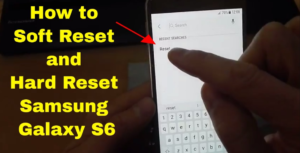
Пре ресетовања на фабричка подешавања, морате знати шта то значи. Укратко, цео овај поступак враћа ваш уређај у стање какво је било кад је изашао из пакета. Када обавите ресетовање, ви или други власник желите да прођете кроз цео поступак подешавања. Свиђа вам се пријављивање на Гоогле и инсталирање или прављење резервних копија апликација.
Ако нисте спремни за ресетовање на фабричка подешавања, прво испробајте софт ресет. Уверите се да не брише податке, али може да реши неке проблеме са перформансама. Као што је поновно покретање рачунара може. Меко ресетовање значи само искључивање паметног телефона и његово поновно укључивање. Не само ово, већ можете и да користите опцију поновног покретања ако не успе.
Софт Ресет Самсунг Галаки С6
Ако се Самсунг Галаки С6 замрзне и не може да одговори на било шта, покушајте меко ресетовање. Као што смо раније поменули, софт ресет ће поново покренути уређај, али не може уклонити никакве податке.
- Притисните и држите Снага и Волуме Довн тастера око 10 секунди док се уређај не искључи.
Поново ресетујте Самсунг Галаки С6
Иначе, ако имате непрекидне техничке проблеме са уређајем где се неће покренути, замрзне или не функционише, можда бисте желели да пробате хард ресет. Тврдим ресетовањем уклониће се сви подаци из меморије уређаја и вратити на фабричке вредности.
инсталирање индига у кући
Пре ресетовања на фабричка подешавања, прво направите резервну копију на Андроид-у да не бисте изгубили податке или подешавања. Крените у Подешавања> Резервна копија и ресетовање и укључите Направи резервну копију мојих података . Тада можете да повежете Гоогле налог ако то већ нисте учинили. Након што сте успешно направили резервну копију података, можете безбедно да ресетујете на фабричка подешавања.
1. метод - из хардверских тастера
Корак 1:
Коришћењем Самсунг Галаки С6 потпуно искљученог, притисните и држите Појачавање звука + Кућа + Снага дугмад заједно.
Корак 2:
Када се појави логотип (Самсунг Галаки), само отпустите Снага дугме, али држите Појачавање звука и Кућа .
изгубљени даљински управљач
Корак 3:
Такође, ако је опоравак Андроид система једноставно се отпуштају сви тастери.
Корак 4:
Затим користите Волуме Довн дугме за померање избора у обриши податке / ресетовање на фабричка подешавања , а затим ударио Снага да бисте изабрали тај избор.
Корак 5:
Затим користите Волуме Довн дугме за пребацивање избора на Да избришете све корисничке податке , а затим ударио Снага да бисте изабрали тај избор.
Корак 6:
Сачекајте неко време док се ресетовање не заврши. Тада ћете затражити да Сада ресетуј рачунар . Хит Снага да бисте изабрали тај избор.
скрипта чаробњака за арес није успела
2. метод - Коришћење менија за подешавања
- Изаберите Апликације > Подешавања > Прављење резервних копија и ресетовање > Ресетуј уређај > Избриши све .
Закључак:
Ево свега о враћању на фабричка подешавања Самсунг Галаки С6. Ако сте један од корисника који се суочава са било којим проблемом, обавестите нас. Ако мислите да је то корисно, онда поделите своје предлоге у одељку за коментаре испод. Да ли сте пронашли неку другу алтернативну методу за коју мислите да је не можемо покрити у овом чланку? Бесплатно нудимо исправке за проблеме повезане са Андроидом, па ако имате проблема са Андроид уређајем. Онда се слободно јавите у наставку!
До тада! Будите сигурни 🥰
Такође прочитајте: